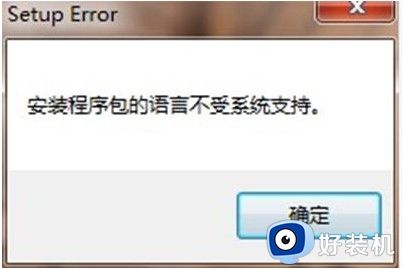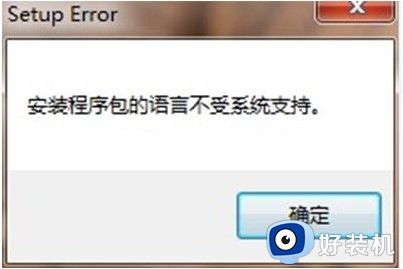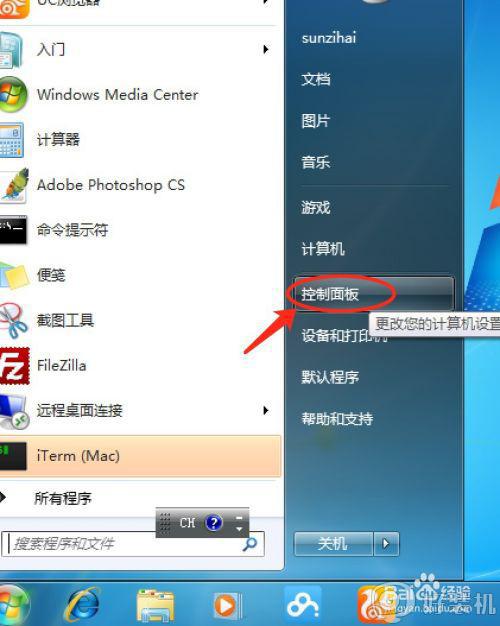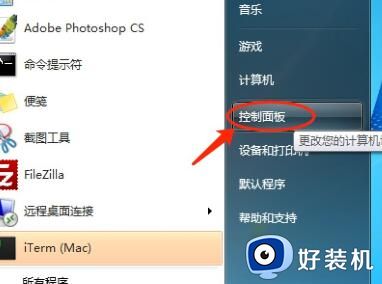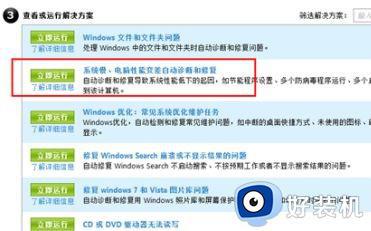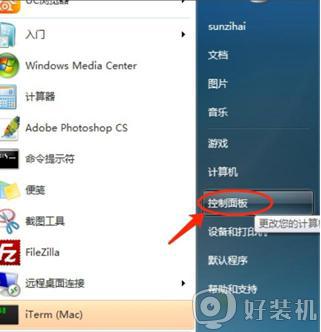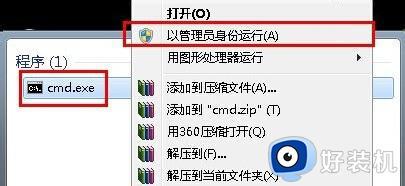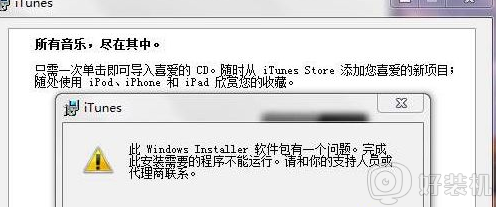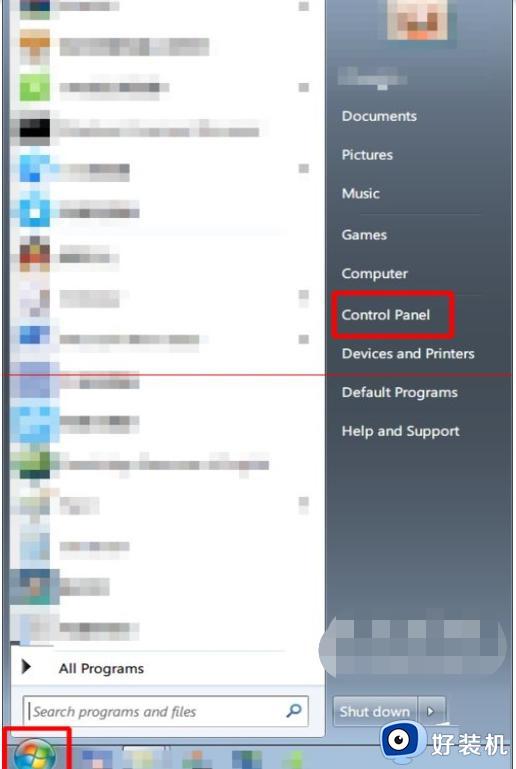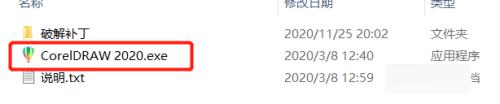win7安装office提示安装包语言不受系统支持咋办
office办公软件是很多人都会安装使用的,只是安装的时候可能会遇到一些问题,就有win7系统用户在安装office的时候,提示安装包语言不受系统支持,导致无法安装,这要如何解决呢,可能是office软件残留没有处理干净,今天就由小编来介绍一下win7安装office提示安装包语言不受系统支持的解决方法。
推荐:win7最纯净版gho镜像下载
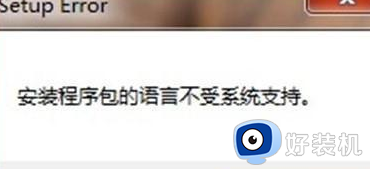
方法一:注册表清除
1、打开此电脑,在搜索框中输入:office进行搜索;
2、将搜索出来的所有内容全部删除掉;
3、按下“Win+R”组合键打开运行,输入:regedit打开注册表编辑器;
4、展开:HKEY_CURRENT_USERSoftware,在software下查找是否有office字样,将其删除即可。
方法二:(Office清理工具)
1、下载并安装:MicrosoftFixitoffice官方清理软件(下载地址:office卸载工具);
2、双击打开桌面上的Microsoftfixit,点击下一步后便会自动运行;
3、程序运行过程中桌面上Office的图标会被清除,最后命令提示符的窗口会自行关闭,卸载完成。
方法三:用Office2010 Toolkit工具进行office的卸载。
1、下载工具:Office2010 Toolkit具体如截图:
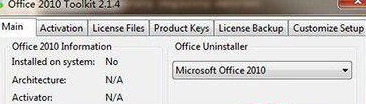
2、点击Uninstall Office,会跳出如下截图字样:

3、直到结束,然后我们发现已经不会出错,且Office2010已经卸载了。
关于win7安装office提示安装包语言不受系统支持的详细解决教程就为大家介绍到这里了,碰到一样情况的话可以学习上面的方法来解决,相信你这样就可以成功安装office了。